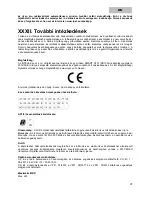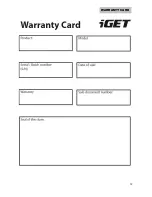DE/AT
25
Wi-fi:
802.11b/g/n
Bluetooth
BT 4.0
GNSS
GPS
Schall
Eingebautes Lautsprecher
Eingebautes Mikrophon
Kamera
Vordere 0.3 MPx, hintere 2.0 MPix
G sensor
U
nterstützt
Externe Slots
1*Micro-SD-Speicherkarte (
Unterstützung bis zu
64 GB Micro-SD)
1*Stereo-
Kopfhörer (3,5")
1*Micro-USB 2.0 Port
3G
Unterstützt
Farbe
W
eiß/silber
Batterie
5 000 mAh, 3.7 V high Lithium- Polymer-Batterie
Versorgungsadapter
Micro-USB 5V, 2.0 A
Android, Google Play und anderen Marken sind Marken von Google Inc.
Die einzelnen technischen Parameter, Tablet-
Beschreibung sowie die Gestaltung können sich in der
Abhängigkeit von einzelnen Tablet-Versionen und Android-
Updaten unterscheiden. Genaue Parameter sowie
andere Informationen zum Produkt sind den Webseiten www.iget.eu zu entnehmen. Druckfehler vorbehalten.
XXX. Erste schnelle Einstellung
Einstellung:
1. Spracheeinst Tastatureinstellung
Settings - Language & Input - Language
– Tschechisch
2. Wi-Fi- Einstellung
Einstellung
– Wi-Fi – klicken Sie auf AUS – Wi-Fi schaltet ein – suchen Sie das gewünschte Netz – fügen Sie
ihr Passwort ein
– klicken Sie auf– Anschließen
3. Google
TM
- Kontoeinstellung
Einstellung - Konten - + Konto anlegen
– Google nach:
a) ich besitze ein Google-Account (E-Mail)
Wählen/geben Sie ihre E-Mail ein – drücken Sie auf die Eingabetaste „weiter“ – füllen Sie Gmail –
drücken Sie auf die Eingabetaste „weiter“ – füllen Sie das Passwort zum Google-Account – drücken
Sie auf die Eingabetaste „weiter“ – warten Sie das Einloggen ab
b) Ich besitze kein Google-Account (E-Mail)
Wählen Sie oder erstellen Sie ein neues Account – drücken Sie auf die Eingabetaste „weiter“ – füllen
Sie Vor- und Familiennamen aus
– drücken Sie auf die Eingabetaste „weiter“ – füllen Sie Ihre
Telefonnummer
– drücken Sie auf die Eingabetaste „weiter“ – drücken Sie auf die Taste PRÜFEN –
geben Sie die Code ein, die auf Ihr Handy gesendet wurde
– drücken Sie auf die Eingabetaste
„weiter“ – füllen Sie Ihren Benutzernamen ein – drücken Sie auf die Eingabetaste „weiter“ – in die
erste Seile das Passwort eingeben und nachfolgend auch in die zweite Seile
– drücken Sie auf die
Eingabetaste „weiter“ – lassen Sie sich wiederholet die Bestätigungscode senden und geben Sie
diese wieder ein
– drücken Sie auf die Eingabetaste „weiter“ – dann noch einmal auf die Eingabetaste
„weiter“ drücken bis Sie zur Taste EINVERSTANDEN kommen – warten Sie ab, bis das Account
erstellt wird
– Je nach Ihrer Entscheidung können (muss nicht angeführt werden) Ihre Angaben über
Zahl- oder Kreditkarte eingegeben werden
– drücken Sie auf die Eingabetaste „weiter“ – Ihr Account
wurde erstellt und jet
zt können Sie sich ins Geschäft Play anmelden
4. Einstellung der Installation von Applikationen vom USB-Flash-Disk
Einstellung - Sicherung
– Fremde Quellen – Erlauben (muss angekreuzt werden)
Summary of Contents for SMART G101
Page 32: ...WARRANTY CARD 32...